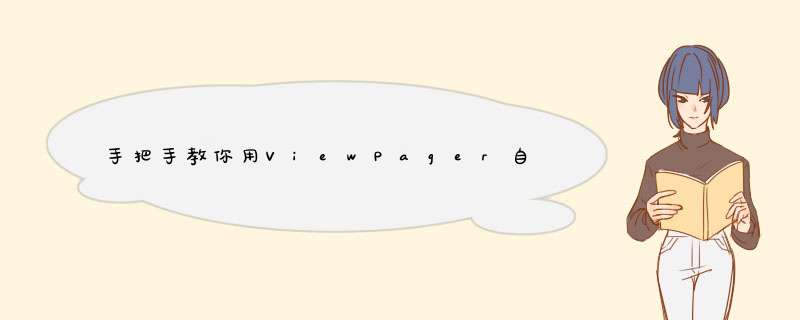
欢迎大家关注AndroID开源网络框架Nohttp:https://github.com/yanzhenjie/NoHttp
我们在实际开发中,很多App都会在做一个广告轮播器(可能是图片,可能是其他VIEw),很多同学都是使用别人封装好的或者直接使用VIEwPager自己来改,但是有人可能并不理解里面的原理,或者有人遇到了手势滑动冲突。我们今天就用150行代码实现一自定义的广告轮播器并不干扰原来VIEw滑动事件。
本例代码源码及Demo传送门
效果演示
需求分析、解决方案
轮播器最重要的几个特点就是:自动滚动、手动滑动、滚动方向、每个Item显示时间。因此我们设计提供以下几个方法供外部调用:
/** * 设置每个Item的播放时间,默认3000毫秒 */public voID setShowTime(int showTimeMillis);/** * 设置滚动方向,默认向左滚动 */public voID setDirection(Direction direction);/** * 开始自动滚动 */public voID start();/** * 停止自动滚动 */public voID stop();/** * 播放上一个 */public voID prevIoUs();/** * 播放下一个 */public voID next();
仔细看过上面方法的同学会发现,和我们的分析想比,还缺少一个手动滑动的方法,我们知道手势滑动肯定要用到ontouch等方法,所以我们想到v4包下VIEwPager自带滑动效果,而且可以代码控制跳转到某个Item。因此我们自定义view继承VIEwPager不就完美解决了。
我们看到上面的方法中有一个Direction类,这个类不是系统的,是达哥自定义的方向控制枚举,目前最常见的轮播方向无非就是左右轮播(上下本次先不讨论),代码如下:
public enum Direction { /** * 向左行动,播放的下一张应该是右边的 */ left,/** * 向右行动,播放的下一张应该是左边的 */ RIGHT}自定义view如何实现以及原理
上面分析到需要继承VIEwPager,so我们先结合上面的几个方法把完整的代码撸起来:
public class AutoplayVIEwPager extends VIEwPager { public AutoplayVIEwPager(Context context) { super(context); } public AutoplayVIEwPager(Context context,AttributeSet attrs) { super(context,attrs); } /** * 播放时间 */ private int showTime = 3 * 1000; /** * 滚动方向 */ private Direction direction = Direction.left; /** * 设置播放时间,默认3秒 * * @param showTimeMillis 毫秒 */ public voID setShowTime(int showTimeMillis) { this.showTime = showTime; } /** * 设置滚动方向,默认向左滚动 * * @param direction 方向 */ public voID setDirection(Direction direction) { this.direction = direction; } /** * 开始 */ public voID start() { // Todo 待实现开始播放 } /** * 停止 */ public voID stop() { // Todo 待实现停止播放 } /** * 播放上一个 */ public voID prevIoUs() { // Todo 待实现播放上一个 } /** * 播放下一个 */ public voID next() { // Todo 待实现播放下一个 } public enum Direction { /** * 向左行动,播放的应该是右边的 */ left,/** * 向右行动,播放的应该是左边的 */ RIGHT }}setShowTime(int showTimeMillis)方法和setDirection(Direction direction)就是记录一下某一个状态而已,现在已经简单的实现了,重点就是开始播放和停止播放。
定时轮播的原理分析和实现
前方高能,各位看官小心裤子别掉了。现在我们使用VIEwPager最主要的就是自动播放了,所以我们需要一个定时器去执行任务,but这样子就得用到Handler,就有点小题大做了。这里介绍VIEw的两个方法:
// 线程将被添加到消息队列,这个线程将会在UI线程(主线程)运行。public boolean post(Runnable action);// 线程将被添加到消息队列,在指定的时间之后运行,这个线程将会在UI线程(主线程)运行。public boolean postDelayed(Runnable action,long delayMillis);
看到第二个方法犹如醍醐灌顶啊有木有,既然是所有VIEw都有的方法,VIEwPager必须有啊,这样不就可以在主线程定时发布一个任务了吗?所以我们这里写一个Runnable来做这个定时任务。
/** * 播放器 */private Runnable player = new Runnable() { @OverrIDe public voID run() { play(direction); }};这里看到有一个play(direction);的方法待我们去实现,我们暂且把这个方法先放一放,我们先来看怎么利用这个private Runnable player完成开始播放和停止播放。
实现开始播放和停止播放
开始播放时我们为了让当前显示的图片显示showTime的时间,所以我们利用postDelayed(Runnable action,long delayMillis);方法在showTime时间之后触发private Runnable player:
/** * 开始 */public voID start() { postDelayed(player,showTime);}停止播放,我们把这个线程给取消了就行了,因此停止的方法的实现是:
/** * 停止 */public voID stop() { removeCallbacks(player);}但是为了防止开发者不停的调用start方法造成卡死现象,我们在start中做个优化,每次star前先把之前private Runable player移除了,因此start方法完整的代码是:
/** * 开始 */public voID start() { stop(); postDelayed(player,showTime);}核心重点:如何根据方向播放上一张和下一张
本例的核心和重点来了,现在回过头去实现刚才搁置的play(direction);方法,它要根据播放的方向来播放上一张和下一张,我们具体看代码,尤其要细细品味注释哦:
/** * 执行播放 * * @param direction 播放方向 */private synchronized voID play(Direction direction) { // 拿到VIEwPager的适配器 PagerAdapter pagerAdapter = getAdapter(); if (pagerAdapter != null) {// 判空 // Item数量 int count = pagerAdapter.getCount(); // VIEwPager现在显示的第几个? int currentItem = getCurrentItem(); switch (direction) { case left:// 如是向左滚动的,currentItem+1播放下一个 currentItem++; // 如果+到最后一个了,就到第一个 if (currentItem >= count) currentItem = 0; break; case RIGHT:// 如是向右滚动的,currentItem-1播放上一个 currentItem--; // 如果-到低一个了,就到最后一个 if (currentItem < 0) currentItem = count - 1; break; } setCurrentItem(currentItem);// 播放根据方向计算出来的position的item } // 这就是当可以循环播放的重点,每次播放完成后,再次开启一个定时任务 start();}到这里其实我们已经实现轮播啦,但是我们在使用的时候发现存在一种情况,当我们用手指刚滑完一张,紧接着第二张又出来了,不卖关子了,原因就是我们手指滑动的时候private Runnable player这个任务没有停止,所以我们在手指滑动时停止player,手指松开的时候再次开启player:
@OverrIDeprotected voID onFinishInflate() { addOnPagechangelistener(new OnPagechangelistener() { @OverrIDe public voID onPageScrolled(int position,float positionOffset,int positionOffsetPixels) { } @OverrIDe public voID onPageSelected(int position) { } @OverrIDe public voID onPageScrollStateChanged(int state) { if (state == SCRolL_STATE_IDLE) start(); else if (state == SCRolL_STATE_DRAGGING) stop(); } });} 有些同学可能不知道为什么不在构造方法中而要在onFinishInflate中addOnPagechangelistener,是因为这个方法会在vIEw被加载完成后调用,所以我们在这里做一些初始化的工作比较合理。
自定义viewPager的完整代码如下:
package com.yolanda.autovIEwpager;import androID.content.Context;import androID.support.v4.vIEw.PagerAdapter;import androID.support.v4.vIEw.VIEwPager;import androID.util.AttributeSet;/** * <p>用VIEwPager自定义的广告轮播器。</p>. * * @author Yolanda; */public class AutoplayVIEwPager extends VIEwPager { public AutoplayVIEwPager(Context context) { super(context); } public AutoplayVIEwPager(Context context,attrs); } /** * 播放时间 */ private int showTime = 3 * 1000; /** * 滚动方向 */ private Direction direction = Direction.left; /** * 设置播放时间,默认3秒 * * @param showTimeMillis 毫秒 */ public voID setShowTime(int showTimeMillis) { this.showTime = showTime; } /** * 设置滚动方向,默认向左滚动 * * @param direction 方向 */ public voID setDirection(Direction direction) { this.direction = direction; } /** * 开始 */ public voID start() { stop(); postDelayed(player,showTime); } /** * 停止 */ public voID stop() { removeCallbacks(player); } /** * 播放上一个 */ public voID prevIoUs() { if (direction == Direction.RIGHT) { play(Direction.left); } else if (direction == Direction.left) { play(Direction.RIGHT); } } /** * 播放下一个 */ public voID next() { play(direction); } /** * 执行播放 * * @param direction 播放方向 */ private synchronized voID play(Direction direction) { PagerAdapter pagerAdapter = getAdapter(); if (pagerAdapter != null) { int count = pagerAdapter.getCount(); int currentItem = getCurrentItem(); switch (direction) { case left: currentItem++; if (currentItem > count) currentItem = 0; break; case RIGHT: currentItem--; if (currentItem < 0) currentItem = count; break; } setCurrentItem(currentItem); } start(); } /** * 播放器 */ private Runnable player = new Runnable() { @OverrIDe public voID run() { play(direction); } }; public enum Direction { /** * 向左行动,播放的应该是右边的 */ left,/** * 向右行动,播放的应该是左边的 */ RIGHT } @OverrIDe protected voID onFinishInflate() { super.onFinishInflate(); addOnPagechangelistener(new OnPagechangelistener() { @OverrIDe public voID onPageScrolled(int position,int positionOffsetPixels) { } @OverrIDe public voID onPageSelected(int position) { } @OverrIDe public voID onPageScrollStateChanged(int state) { if (state == SCRolL_STATE_IDLE) start(); else if (state == SCRolL_STATE_DRAGGING) stop(); } }); }}如何使用
其实我们没有对VIEwPager做什么太大的干涉,所以我们使用和原生的没有什么区别。这里有几个注意的地方也写出来,免得有人踩坑。
如果使用自定VIEwPager
AutoplayVIEwPager autoplayVIEwPage = (AutoplayVIEwPager) findVIEwByID(R.ID.vIEw_pager);autoplayVIEwPage.setAdapter(bannerAdapter);// 以下两个方法不是必须的,因为有默认值autoplayVIEwPage.setDirection(AutoplayVIEwPager.Direction.left);// 设置播放方向autoplayVIEwPage.setCurrentItem(200); // 设置每个Item展示的时间autoplayVIEwPage.start(); // 开始轮播
如何优化Adapter
其实我们看到就是多调用了一个star方法,但是还不够,我们在适配器中还要做一点点小事情。为了能让轮播无限循环,所以我们在getCount中返回int的最大值:
@OverrIDepublic int getCount() { return resIDs == null ? 0 : Integer.MAX_VALUE;}resIDs是我们的数据源。该了这个Count后,我们的instantiateItem()方法也要修改,不然会发生下标越界的异常,我们在拿到position后要做个处理:
@OverrIDepublic Object instantiateItem(VIEwGroup container,int position) { position = position % resIDs.size(); Object xxoo = resIDs.get(position); ...}本例代码源码:http://xiazai.jb51.net/201609/yuanma/AutoViewPager(jb51.net).rar
以上就是本文的全部内容,希望对大家的学习有所帮助,也希望大家多多支持编程小技巧。
总结以上是内存溢出为你收集整理的手把手教你用ViewPager自定义实现Banner轮播全部内容,希望文章能够帮你解决手把手教你用ViewPager自定义实现Banner轮播所遇到的程序开发问题。
如果觉得内存溢出网站内容还不错,欢迎将内存溢出网站推荐给程序员好友。
欢迎分享,转载请注明来源:内存溢出

 微信扫一扫
微信扫一扫
 支付宝扫一扫
支付宝扫一扫
评论列表(0条)